iftop 命令
iftop: display bandwidth usage on an interface by host
Synopsis: iftop -h | [-npblNBP] [-i interface] [-f filter code]
[-F net/mask] [-G net6/mask6]
-h 显示帮助信息
-n 使host信息默认直接显示IP
-N 使端口信息默认直接都显示端口号
-p run in promiscuous mode (show traffic between other
hosts on the same network segment)
-b 使流量图形条默认显示
-B 以bytes为单位显示流量(默认是bits)
-i 设定监测的网卡
-f filter code use filter code to select packets to count
(default: none, but only IP packets are counted)
-F net/mask 显示特定网段的进出流量(ipv4)
-G net6/mask6 显示特定网段的进出流量(ipv6)
-l display and count link-local IPv6 traffic (default: off)
-P 使host及端口信息默认显示
-m 设置界面最上边的刻度的最大值,刻度分五个大段显示,例:iftop -m 100M
-c config file specifies an alternative configuration file
-t 使用文本格式
Sorting orders:
-o 2s Sort by first column (2s traffic average)
-o 10s Sort by second column (10s traffic average) [default]
-o 40s Sort by third column (40s traffic average)
-o source Sort by source address
-o destination Sort by destination address
示例:
iftop
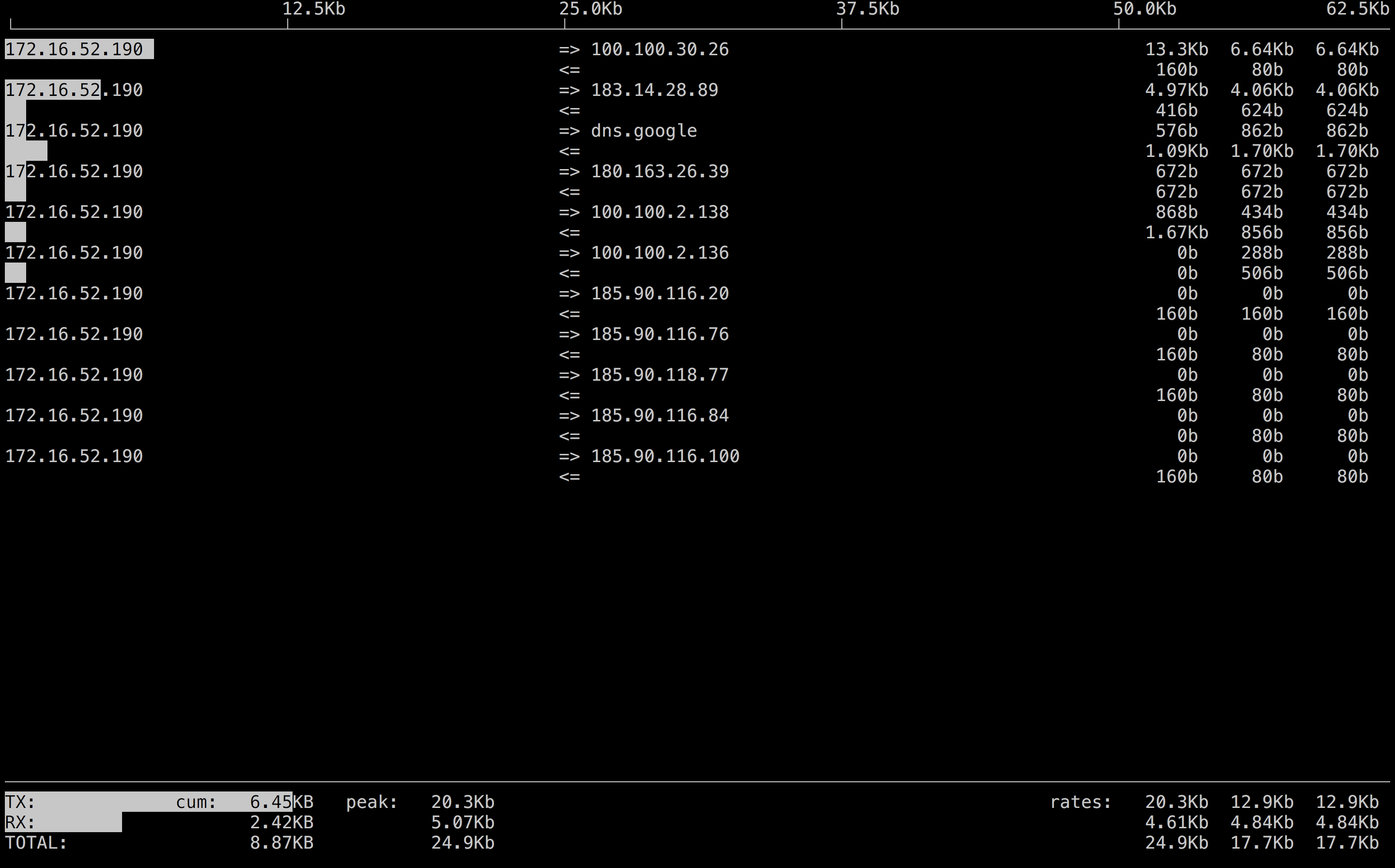
界面上面显示的是类似刻度尺的刻度范围,为显示流量图形的长条作标尺用的。
中间的<= =>这两个左右箭头,表示的是流量的方向。
TX:发送流量
RX:接收流量
TOTAL:总流量
Cumm:运行iftop到目前时间的总流量
peak:流量峰值
rates:分别表示过去 2s 10s 40s 的平均流量
1. 主机显示
n: 切换是否解析主机名,你可以选择显示域名还是 IP 地址;
s/d: 切换是否显示源主机或者目的主机;
t: 切换主机接收和发送显示的模式:两行显示、一行显示、只显示发送流量、只显示发送流量;
2. 端口显示
N: 切换显示服务名称还是端口号,例如 ssh 或者 22;
S/D:切换是否显示源主机端口或者目的主机端口;
p:切换是否显示端口号;
3. 排序显示
1/2/3:根据最近 2 秒、10 秒、40 秒的平均网络流量排序;
<:根据源主机地址排序;
>:根据目的主机地址排序;
o:固定显示当前连接,用来观察当前连接的流量情况,避免刷新后连接顺序变化;
4. 其他
P:暂停刷新;
h/?:切换显示帮助;
b:切换是否显示 bar graph;
B:切换 bar graph 显示为最近 2 秒、10 秒、40 秒的平均网络流量;
T: 切换显示每个连接的累计总流量,类似前面提到的 cumm,不过是针对单个连接的;
j/k:垂直滚动显示连接;
q: 退出;
赠人玫瑰,手有余香,如果我的文章有幸能够帮到你,麻烦帮忙点下右下角的推荐,谢谢!
作者: imcati
出处: https://www.cnblogs.com/imcati/>
本文版权归作者所有,欢迎转载,但未经作者同意必须保留此段声明,且在文章页面明显位置给出, 原文链接

